1、打开ps,进入其主界面;
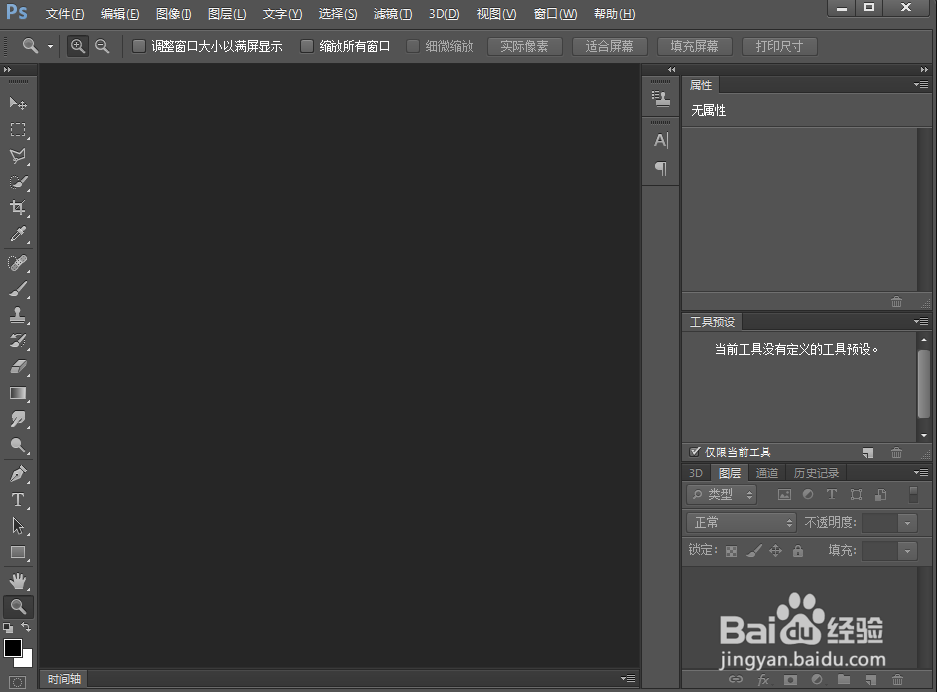
2、添加一张图片到ps中;

3、点击文字工具,输入秋高气爽;

4、点击图层,选择栅格化下的文字;
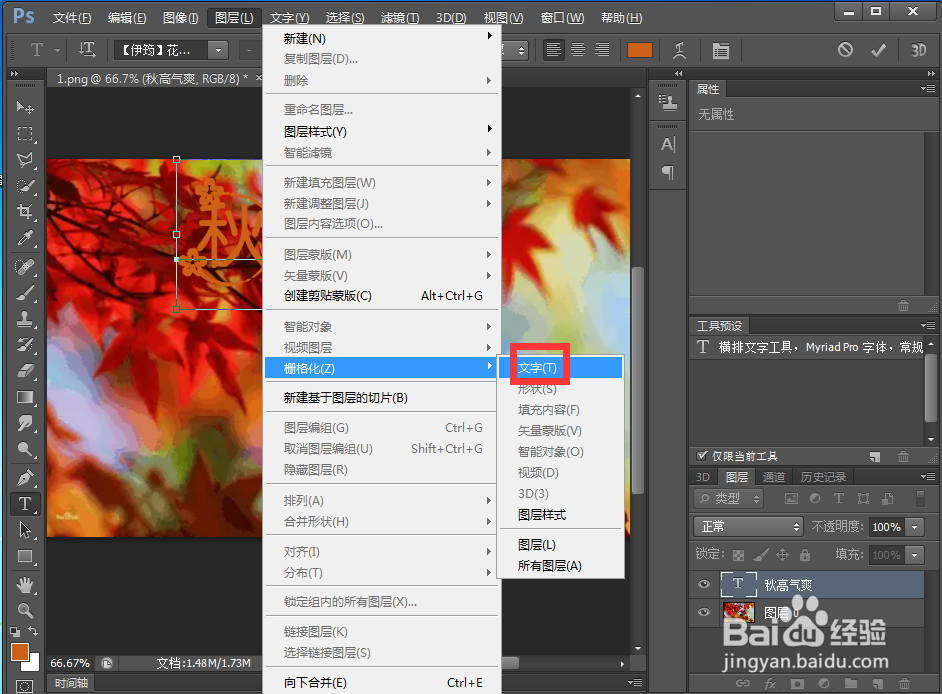
5、点击滤镜下的滤镜库;
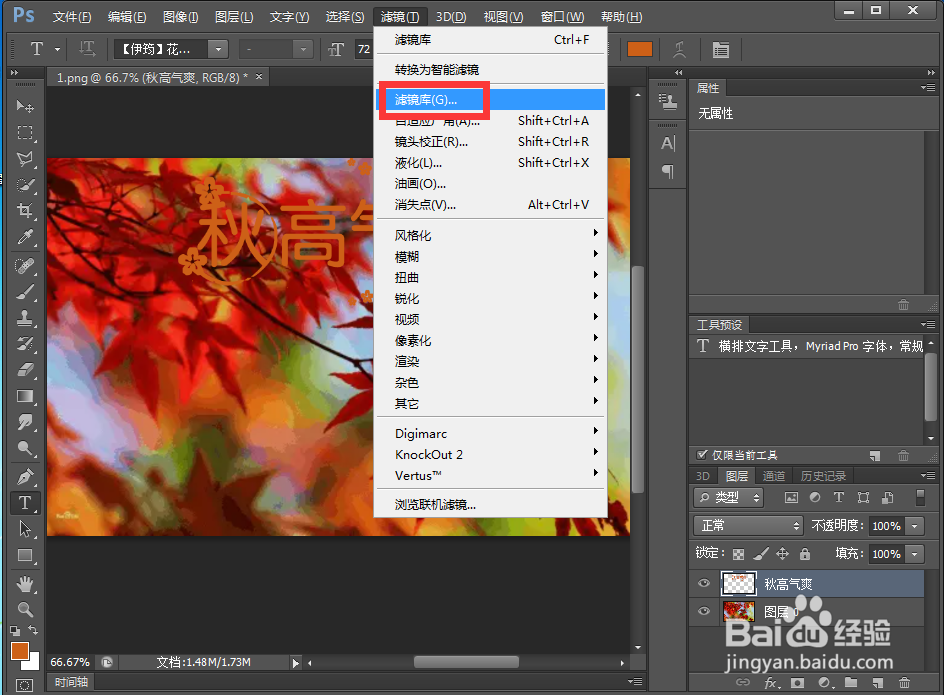
6、在纹理中点击纹理化,设置好参数,按确定;

7、点击图层,选择图层样式下的内阴影,设置好参数,按确定;

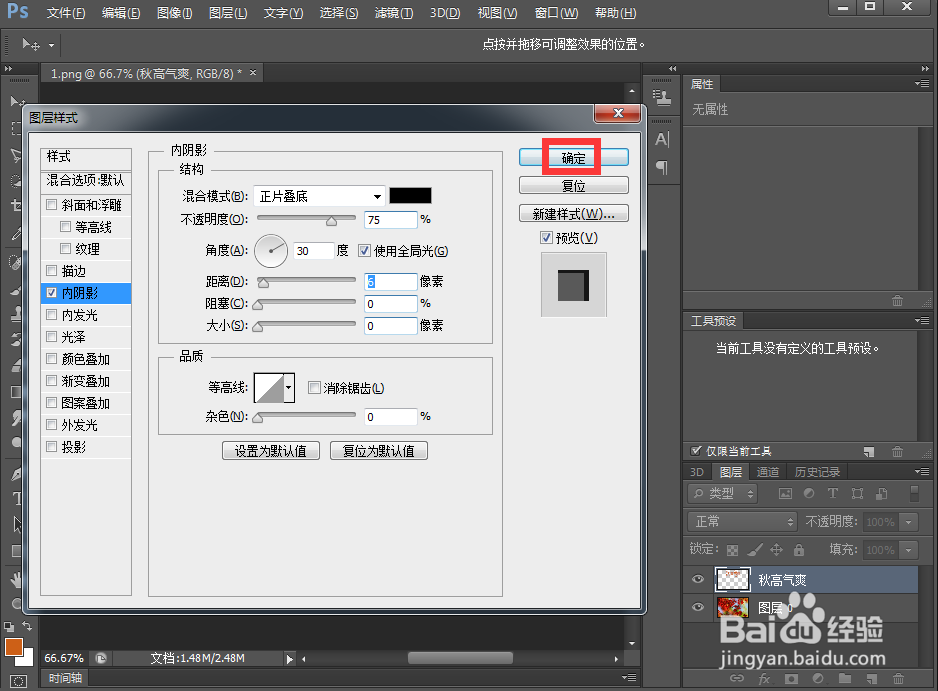
8、我们就给文字添加上了纹理化和内阴影效果。

时间:2024-10-14 01:35:34
1、打开ps,进入其主界面;
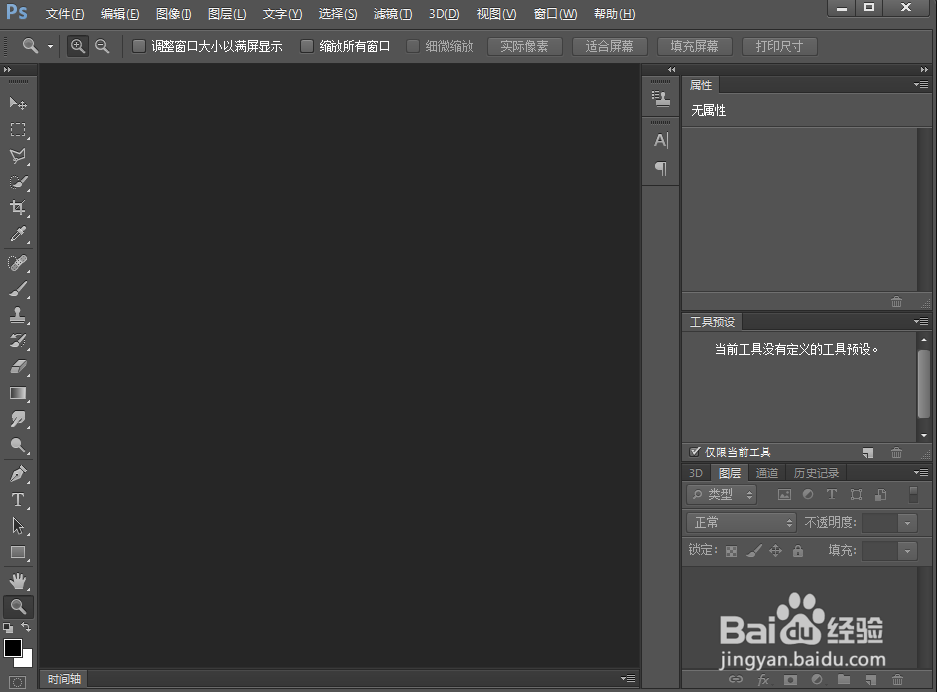
2、添加一张图片到ps中;

3、点击文字工具,输入秋高气爽;

4、点击图层,选择栅格化下的文字;
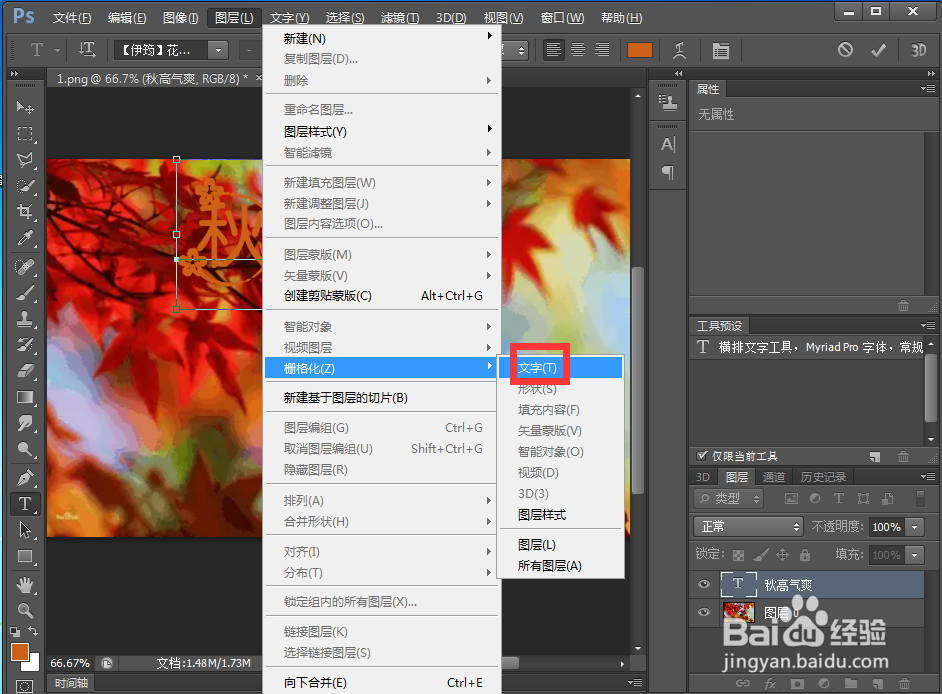
5、点击滤镜下的滤镜库;
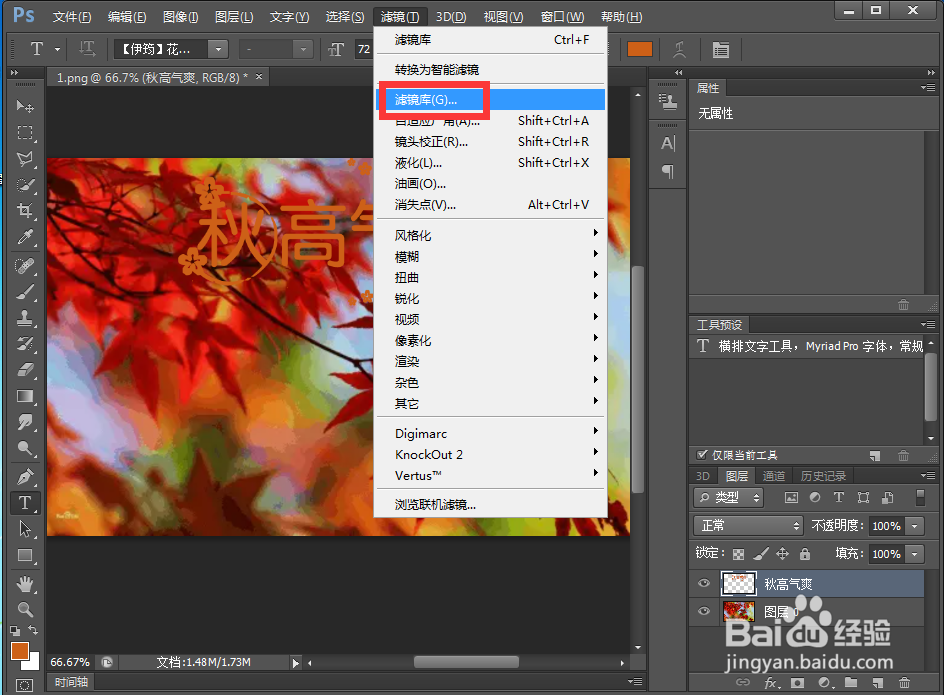
6、在纹理中点击纹理化,设置好参数,按确定;

7、点击图层,选择图层样式下的内阴影,设置好参数,按确定;

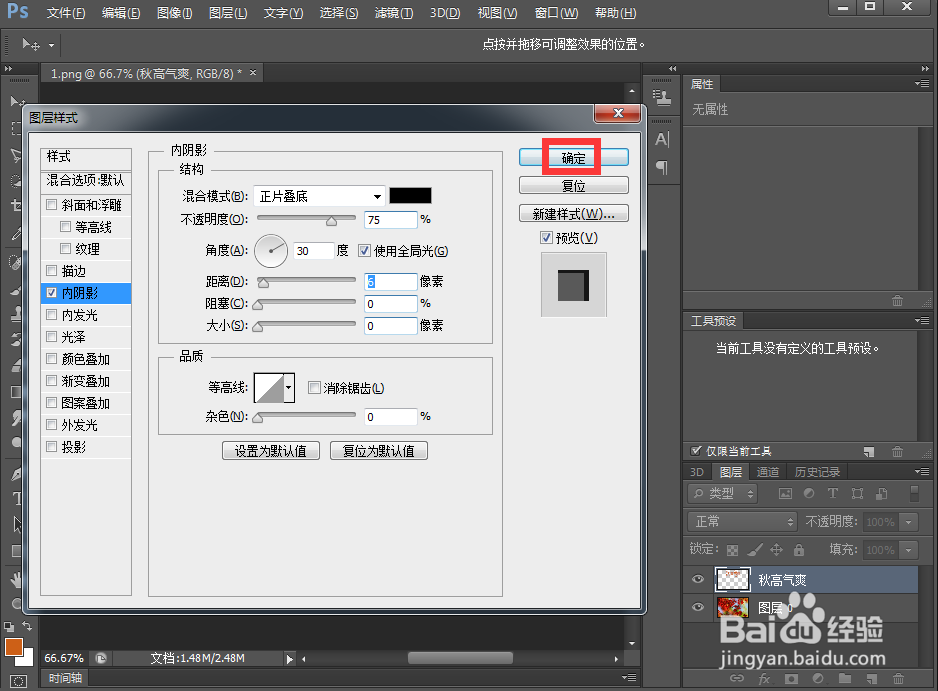
8、我们就给文字添加上了纹理化和内阴影效果。

